¿Qué puedo ver en el Panel de trabajo?
Accede al Panel de Trabajo:
- En la barra lateral, haz clic en Reclutamiento
- Haz clic en la pestaña Empleos

En el panel de empleos, verás un resumen de las ofertas de empleo creadas. La tabla muestra la siguiente información sobre la oferta:
- Puesto vacante: el título del puesto y el equipo
- Ubicación: la ubicación y el tipo de lugar de trabajo (presencial, remoto, híbrido)
- Candidatos: número de candidatos nuevos, candidatos en proceso y candidatos contratados
- Creado el: cantidad de tiempo en que se creó la publicación de trabajo
- Estado: Por defecto, solo aparecen en la tabla las publicaciones y borradores . Para ver las ofertas de empleo no publicadas , archivadas o canceladas, utiliza el filtro ubicado en la parte superior de la tabla.


Trabajos favoritos
Puedes seleccionar empleos como favoritos haciendo clic en el icono de estrella junto al título del puesto. Estas ofertas marcadas como favoritas aparecerán en la parte superior del panel para facilitar el acceso.

Cómo crear y publicar una oferta de empleo
Pasos a seguir:
- En la barra lateral, haz clic en Reclutamiento
- Pulsa + Nueva oferta de empleo
- Comienza agregando información básica para crear su vacante, como puesto de trabajo, lugar de trabajo, equipo y tipo de lugar de trabajo.
- Haz clic en Siguiente
.gif)
Una vez completado este paso, accederás a la página de solicitantes de empleo. Aquí podrás editar la oferta de empleo, ver la vista previa , añadir un nuevo candidato manualmente y publicarla .

Editar publicación de trabajo
En la página del solicitante de empleo, el botón rojo "Editar" se encuentra en la esquina superior derecha. Simplemente haz clic en este botón para abrir las Preferencias de la oferta de empleo y agregar información como la descripción del puesto, el formulario de solicitud y más.

-
Información básica : agrega o edita información básica sobre la publicación de trabajo, como el título del puesto, el equipo y la ubicación.

-
Descripción : agrega los detalles de los solicitantes, esto incluye el tipo de contrato, el salario y la descripción del trabajo.

-
Formulario de solicitud : puedes crear un formulario de solicitud y agregar preguntas personalizadas para conocer mejor a tus candidatos.

-
Proceso de contratación : define y personaliza las etapas de contratación para este puesto. Obtén más información sobre el proceso de contratación aquí.

-
Equipo de Contratación : selecciona quién puede ver y gestionar los detalles y candidatos de esta vacante. Los administradores de cuentas tienen acceso a todas las vacantes.

-
Formularios de evaluación interna : añade formularios de evaluación personalizados al proceso de contratación para evaluar fácilmente a los candidatos. Obtén más información sobre los formularios de evaluación aquí .

-
Acciones inteligentes : configura plantillas y acciones que se activan al mover o rechazar a un candidato en el pipeline. Obtén más información sobre las acciones inteligentes aquí.

Una vez estés satisfecho con la publicación de trabajo, puedes publicarla haciendo clic en el botón Publicar o regresar a la página de Empleos para guardarla como borrador .
Publicación de la oferta de empleo
Antes de publicar, debes configurar la página de la empresa en Ajustes . Obtén más información sobre la página de la empresa aquí.

- Abre el puesto de trabajo
- Haz clic en Publicar
- Selecciona si deseas:
- Publicarlo en la web lo hará visible en la página de carreras de la empresa y en los portales de empleo.
- Deslista el puesto y se ocultará de la página de carrera de tu empresa y de los portales de empleo. La URL se puede copiar para compartir internamente.
- Selecciona si los empleados pueden compartir referencias y/o postularse para este puesto
- Guarda
- Decide el tipo de Promoción

Una vez publicada la oferta de empleo, puedes copiar la URL , ver la oferta de empleo y promocionar el puesto.
Promoción
Para contratar nuevos empleados, promocionar las ofertas de empleo en varias plataformas de empleo puede ser una excelente idea. Esto puede aumentar el número de solicitantes y ayudarte a encontrar candidatos más cualificados. Publicar en varias plataformas de empleo simultáneamente te ahorra tiempo y esfuerzo. Obtén más información sobre las plataformas de empleo aquí.
- Abre una vacante de empleo
- Selecciona en la pestaña Promoción
- Haz clic en el botón +Importar contrato

Factorial sugiere: Integración de uniones y la integración de LinkedIn Limited Listing
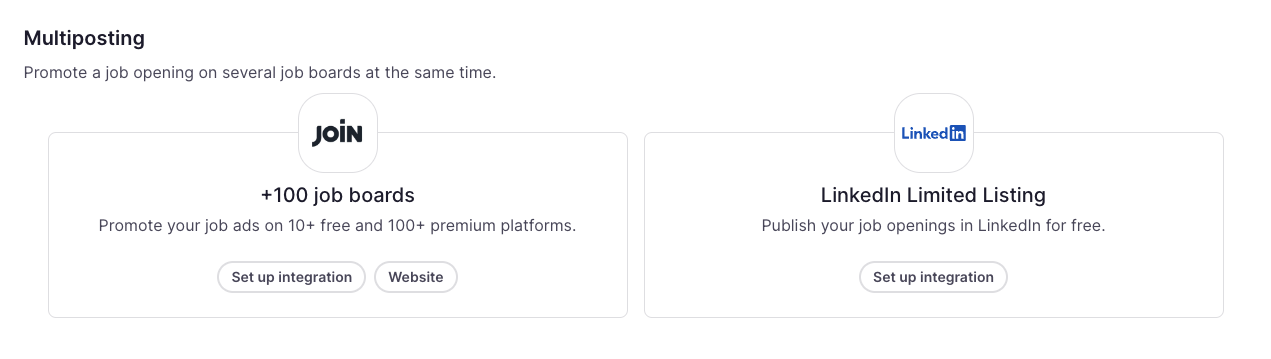
Cómo anular, archivar o cancelar una oferta de empleo
- Selecciona el trabajo publicado
- A la derecha de la página de la aplicación, puedes presionar el botón Anular lista
- O haz clic en el botón de tres puntos (…). Verás las opciones: Archivar y Cancelar ofertas de empleo. Selecciona la opción que mejor se adapte a tus necesidades.
.png)
Si archivas la oferta de trabajo, no la verás en la página de carrera de tu empresa ni recibirás nuevos candidatos.
Cómo eliminar una oferta de trabajo
- Selecciona la oferta de empleo que desea eliminar
- Haz clic en los tres puntos (…)
- Haz clic en Eliminar


Cómo habilitar aplicaciones abiertas
Permitir que los candidatos postulen cuando ninguna vacante se ajuste a su perfil.
- En la barra lateral, ve a Configuración
- Desplázate hacia abajo hasta Personas y haz clic en Reclutamiento.
- Ve a la pestaña de datos del candidato
- Habilita aplicaciones abiertas
- Configura la información que necesita de los candidatos al enviar una solicitud abierta

Cómo eliminar candidatos
Para eliminar candidatos de forma permanente, garantizando el cumplimiento de la privacidad de los datos:
- Ve a Reclutamiento → Puesto de trabajo
- Haz clic en el perfil del empleado
- Haz clic en los tres puntos para eliminar candidato
- Selecciona la casilla de verificación que aparece
- Elimina al candidato
El perfil del candidato y todos sus datos relacionados, incluidos los datos históricos, se eliminarán de forma permanente.